在选择台式电脑的存储设备时,硬盘作为存储数据的部件,其性能好坏直接关系到电脑的整体运行效率。希捷(Seagate)作为全球知名的硬盘制造商,长期以来以...
2025-07-06 17 台式电脑
随着电子技术的飞速发展,台式电脑在性能和使用上不断革新,其中“双卡”技术也逐渐成为了许多游戏玩家和专业设计师的标配。究竟台式电脑双卡使用方法是什么?本文将为您揭开这一问题的神秘面纱。
在介绍双卡使用方法之前,我们先要了解什么是台式电脑中的“双卡”。台式电脑中的双卡通常指的是双显卡系统,即在一台电脑上安装两块显卡。这样做可以大幅提高图形处理能力,对于运行大型游戏或者进行视频渲染等图形密集型任务时,能够带来更流畅的体验。

在了解了双卡的概念之后,有必要了解一下双卡技术的种类。双卡技术主要有以下两种:
1.SLI技术:由NVIDIA公司开发,通过特定的SLI桥接器将两块NVIDIA显卡连接起来,实现性能的叠加。
2.CrossFire技术:由AMD公司开发,与SLI类似,但用于AMD显卡,通过特定的CrossFire桥接器连接两块显卡。

在开始双卡设置之前,需要确保您的台式电脑具备以下条件:
具有支持双卡技术的主板。
配备至少两块支持相应双卡技术的显卡。
电源功率足够强大,能够为双显卡供电。
确保BIOS/UEFI支持双卡设置,并且已经正确开启相关选项。

以下是详细的操作步骤,即使你是电脑硬件的初学者,也能够轻松跟随。
步骤一:硬件安装
1.关闭电脑并断开电源,打开机箱。
2.将两块显卡按照主板上的PCIe插槽位置安装好。
3.如使用SLI或CrossFire桥接器,请连接好显卡之间的桥接器。
4.确认显卡已正确固定,并且没有接触不良的情况。
步骤二:软件设置
1.重新启动电脑,开机进入BIOS/UEFI设置界面。
2.在显卡设置选项中,选择启用SLI或CrossFire功能。
3.保存设置并退出BIOS/UEFI。
步骤三:操作系统内设置
1.进入操作系统后,通常系统会自动识别双卡配置,如果没有,请安装相应的驱动程序。
2.通过显卡驱动的控制面板(如NVIDIA控制面板、AMDRadeon设置)中进行额外的双卡优化设置。
在双卡使用过程中,用户可能会遇到一些问题。下面列举一些常见问题及其解决方法:
问题1:双卡无法识别
解决方法:检查显卡是否正确安装,桥接器是否连接好,BIOS/UEFI设置是否正确。
问题2:系统不稳定或崩溃
解决方法:检查电源功率是否足够,检查主板供电接口是否都已连接,确保驱动程序和系统兼容。
问题3:性能提升不明显
解决方法:检查双卡设置是否正确,尝试调整驱动程序中的性能选项,查看是否有软件优化的可能。
保持驱动程序更新:定期更新显卡驱动程序,确保性能和稳定性。
关注电源管理:合理分配电源,避免电源不足影响性能和稳定性。
使用高质量的桥接器:高质量的桥接器能够更好地支持显卡之间的数据传输,减少性能瓶颈。
通过以上步骤,相信您已经能够掌握台式电脑双卡的使用方法。无论是追求极致游戏体验,还是提升工作效率,双卡技术都能为您提供强大的图形处理能力。只要合理配置和使用,双卡技术将大大提升您的电脑性能。
标签: 台式电脑
版权声明:本文内容由互联网用户自发贡献,该文观点仅代表作者本人。本站仅提供信息存储空间服务,不拥有所有权,不承担相关法律责任。如发现本站有涉嫌抄袭侵权/违法违规的内容, 请发送邮件至 3561739510@qq.com 举报,一经查实,本站将立刻删除。
相关文章

在选择台式电脑的存储设备时,硬盘作为存储数据的部件,其性能好坏直接关系到电脑的整体运行效率。希捷(Seagate)作为全球知名的硬盘制造商,长期以来以...
2025-07-06 17 台式电脑
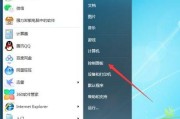
在数字时代,音频设备的连接与使用变得极为普遍,但即便是看似简单的连接过程,对于新手用户来说也可能存在疑惑。本文将为您详细介绍小喇叭如何连接台式电脑,并...
2025-07-05 22 台式电脑

在现代办公环境中,人们往往追求整洁和空间利用率的最大化,将台式电脑安装在书桌抽屉中成为了一种节省空间且具创意的解决方案。但很多人对于是否需要对书桌进行...
2025-07-04 20 台式电脑
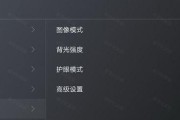
随着智能家居和智慧办公的普及,荣耀智慧互联技术提供了一种便捷的方式来连接并控制多种智能设备。许多用户已经了解了如何用荣耀智慧互联连接智能手机或平板电脑...
2025-07-03 19 台式电脑

在当今数字化时代,文件存储和管理对于用户来说是必不可少的。在Windows系统中,IFS(InstallableFileSystem)是一种可以在用户...
2025-07-02 18 台式电脑
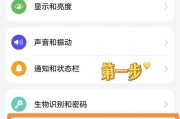
微信作为中国最流行的即时通讯软件之一,其便捷性不仅体现在手机上,台式电脑的使用也日益普及。本文将为您详细解答如何在台式电脑与手机间同步微信信息,确保您...
2025-07-01 18 台式电脑